(VnMedia) - Không cần phải cắp cáp USB để chuyển ảnh giữa smartphone và máy tính. Với các ứng dụng dưới đây, hình ảnh sẽ được tự động chuyển từ smartphone lên PC của bạn.
Dropbox (Android, iOS)
Một trong những cách kết nối liền mạnh nhất để tự động cập nhật hình ảnh từ smartphone tới PC là sử dụng dịch vụ lưu trữ “đám mây” Dropbox. Ứng dụng đồng bộ thiết bị ban đầu có thể được thiết lập để tự động tải ảnh trên thiết bị này lên “đám mây” Dropbox. Với Dropbox, người dùng sẽ được sử dụng miễn phí 3GB dung lượng lưu trữ, còn nếu bạn muốn lưu trữ nhiều hơn thì có thể mất phí.
Nếu bạn sử dụng các thiết lập mặc định của Dropbox trên PC của mình, sau đó các ảnh chụp sẽ tự động đồng bộ xuống PC. Bạn cũng có thể thiết lập để Dropbox chỉ tải hình ảnh lên trên “đám mây” khi có kết nối WiFi để không mất phí kết nối 3G của nhà mạng di động. Tuy nhiên, người dùng cần lưu ý với dung lượng lưu trữ miễn phí 3GB sẽ rất nhanh để chứa đầy nếu bạn thường xuyên chụp ảnh.
Để thiết lập, người dùng mở Dropbox trên điện thoại di động và mở Settings > Camera Upload.
Ngoài ra, công ty này cũng có ứng dụng xem hình ảnh mới có tên gọi là Carousel – tự động tải hình ảnh lên Dropbox. Với Carousel, Dropbox cũng cung cấp miễn phí dung lượng lưu trữ 3GB.
OneDrive (Android, iOS, Windows Phone)
Giải pháp lưu trữ “đám mây” của Microsoft cũng cung cấp chức năng sao lưu tương tự với Dropbox. Giống như Dropbox, người dùng có thể thiết lập oneDrive để chỉ tải ảnh chụp lên “đám mây” khi có kết nối WiFi. Cũng giống Dropbox, Microsoft sẽ cung cấp miễn phí 3GB dung lượng lưu trữ thêm nếu người dùng cấu hình oneDrive để tự động lưu hình ảnh lên “đám mây”. Trong khi đó, dịch vụ oneDrive cho phép người dùng lưu trữ miễn phí dung lượng 7GB.
Windows 8 mặc định sử dụng SkyDrive/OneDrive, nên việc tải lên tự động của ứng dụng oneDrive sẽ rất đơn giản để đảm bảo các hình ảnh sẽ được đẩy lên máy tính nhanh chóng.
Thiết lập bằng cách truy cập vào Settings > Camera backup trên điện thoại. Bạn có thể thiết lập oneDrive tự động tải các thư mục ảnh tới chính PC của bạn. Theo mặc định, các thư mục oneDrive có thể được xem trên máy tính để bàn nhưng thực sự không được tải về ổ cứng PC nếu máy dùng Windows 8.1.
Google+ (Android, iOS)
Với Google+, tất cả ảnh chụp của người dùng có thể tự động tải lên trên mạng xã hội của gã khổng lồ tìm kiếm – Google, nhưng theo mặc định, chúng được lưu riêng và không chia sẻ với những người khác.
Không giống với Dropbox và oneDrive, sử dụng giải pháp của Google, các hình ảnh sẽ không được tự động tải về ổ cứng máy tính của bạn. Tuy nhiên, khi các hình ảnh ở trên “đám mây” của Google, người dùng có thể tải về máy tính của mình chỉ qua vài thao tác kích chuột.
Bạn mở Settings > Auto Backup trong ứng dụng Google+ Android để bắt đầu lưu các hình ảnh lên “đám mây” của Google. Đối với nền tảng iOS, ở ứng dụng Google+, kích vào biểu tượng Menu, chọn Settings> Camera and Photos > Auto Backup để bật (ON) hoặc tắt (OFF)
Cho phép Google+ truy cập vào các bức ảnh của bạn: Vào Phone settings > Privacy > Photos > Google+ > chọn thiết lập on hoặc OFF.
AirDroid (Android)
Nếu bạn không thích tải ảnh lên tự động, nhưng lại ghét phải kết nối USB trực tiếp để đổ ảnh từ smartphone ra máy tính, thì phải làm sao? AirDroid có thể kết nối PC với điện thoại mà không cần kết nối dây rợ. Sau khi kết nối, AirDroid cho phép người dùng dễ dàng tải các tệp tin qua lại giữa smartphone và PC.
Ngoài ra, AirDroid còn cho phép chủ sở hữu thiết bị Android có thể điều khiển thiết bị từ máy tính thông qua kết nối WiFi. Ngoài việc phục vụ mục đích chính thì AirDroid còn cung cấp nhiều tính năng bổ sung mà bạn có thể tận dụng mà không cần phải cài đặt một vài ứng dụng khác.
Với AirDroid, bạn cũng có thể đọc sách, trả lời, xóa tin nhắn văn bản, quản lý và phát các nội dung đa phương tiện, cài đặt/gỡ bỏ ứng dụng, quản lý danh bạ, nhạc chuông, nhật ký cuộc gọi và các tập tin khác được lưu trữ trên thẻ nhớ SD.
Thậm chí bạn cũng có thể xem tình trạng thiết bị (bao gồm bộ nhớ trong/ngoài, số lượng ứng dụng và các tập tin cài đặt) cũng như quản lý tất cả các nhiệm vụ khác nhau chạy trên đó. Tất cả các công việc đều được xử lý bên trong trình duyệt web của máy tính.
BitTorrent Sync (Android, iOS, Windows Phone)
Ứng dụng này dành cho những ai yêu thích sao lưu tự động nhưng lại ghét “đám mây”. BitTorrent Sync là dịch vụ truyền dữ liệu ngang hàng P2P để gửi các tệp tin từ smartphone tới PC, mà không qua máy chủ của bên thứ ba. Tuy nhiên, để sử dụng, người dùng cần cài ứng dụng trên PC và smartphone, đồng thời những thay đổi giữa các thiết bị chỉ được cập nhật khi bạn kết nối với internet.
BitTorrent Sync cũng có thể tạo một bản sao lưu dữ liệu như hình ảnh, âm nhạc và video từ điện thoại của bạn vào máy tính của bạn. Để làm như vậy, đầu tiên vào tab Backup và chọn thư mục nguồn trên thiết bị Android rồi lựa chọn những thành phần cần sao lưu.
BitTorrent Sync sẽ tạo ra một mã số bí mật cho thư mục đó. Sau đó, chỉ cần chia sẻ mã số bí mật của thư mục với BitTorrent Sync trên PC.






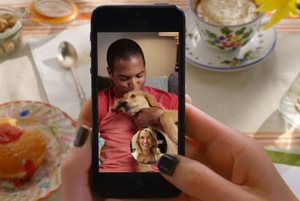










Ý kiến bạn đọc